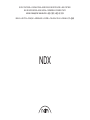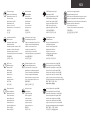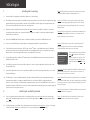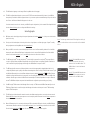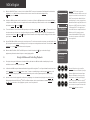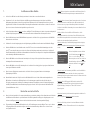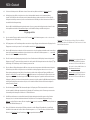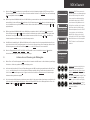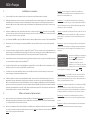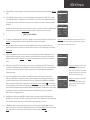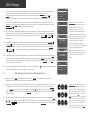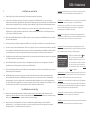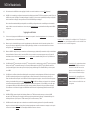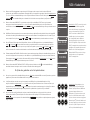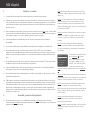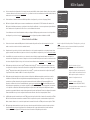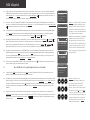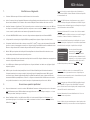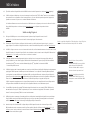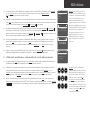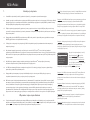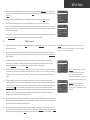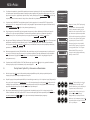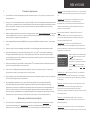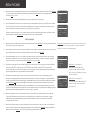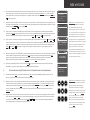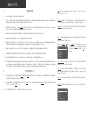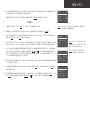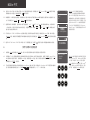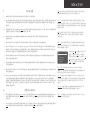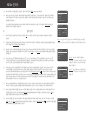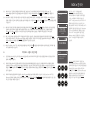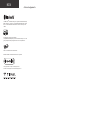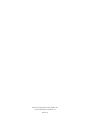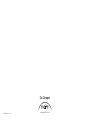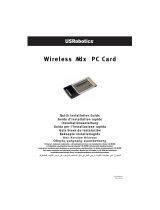Naim NDX Guide de démarrage rapide
- Catégorie
- Téléphones
- Taper
- Guide de démarrage rapide
La page est en cours de chargement...
La page est en cours de chargement...
La page est en cours de chargement...
La page est en cours de chargement...
La page est en cours de chargement...
La page est en cours de chargement...
La page est en cours de chargement...
La page est en cours de chargement...
La page est en cours de chargement...
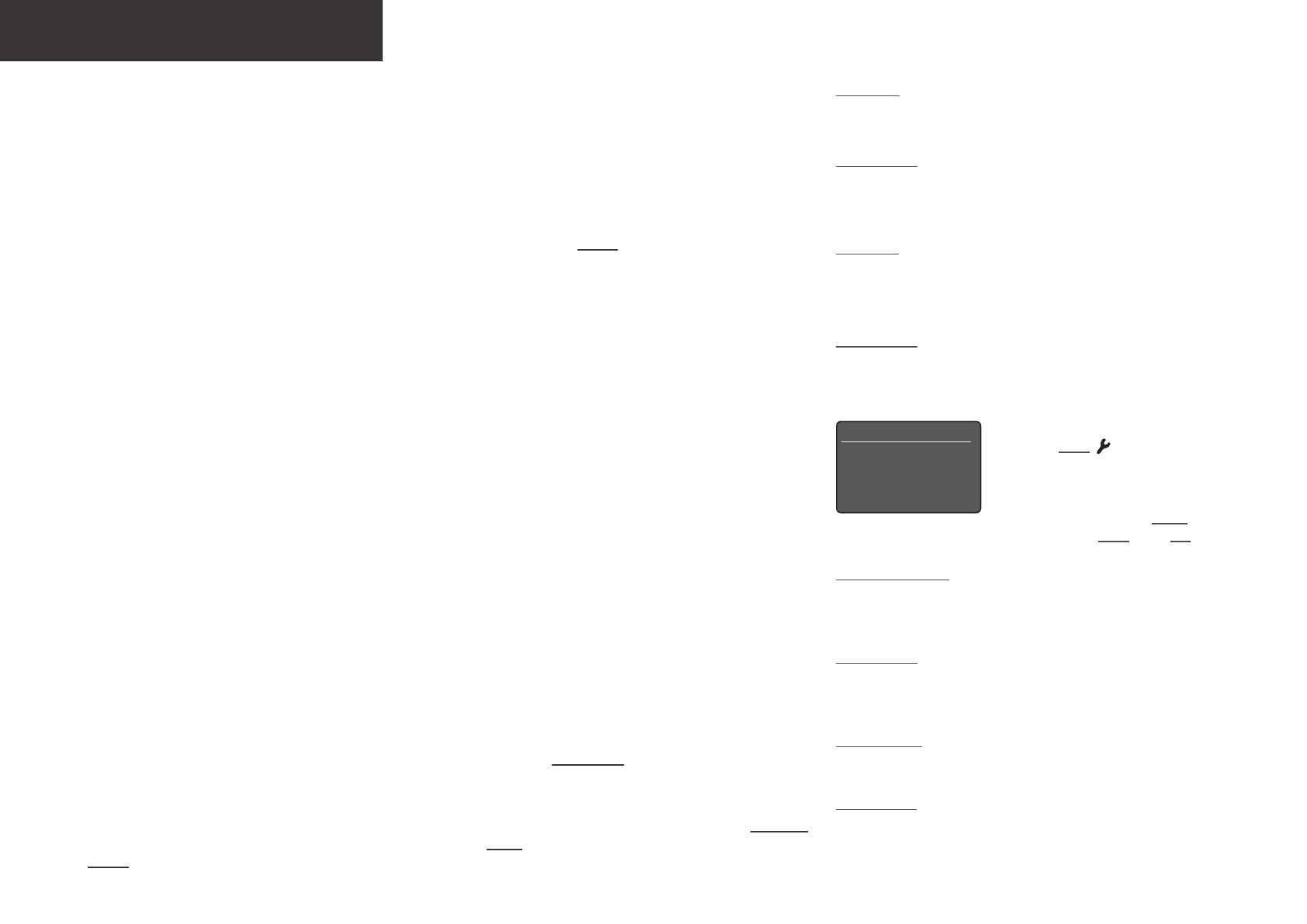
1. Installation et connexion
1.1 Posez votre NDX sur une surface adaptée et stable. L’air doit pouvoir circuler librement autour de l’appareil.
1.2 Vérifiez que l’alimentation secteur de votre pays correspond aux spécifications électriques indiquées sur le panneau arrière du
lecteur NDX. Insérez la fiche de mise à niveau de l’alimentation électrique fournie dans le port Burndy du panneau arrière et
branchez le NDX au secteur à l’aide du câble secteur fourni. N’allumez pas le NDX avant que toutes les autres connexions aient
été établies.
1.3 Repérez le commutateur de retour commun du panneau arrière et sélectionnez l’option châssis, à moins que votre lecteur NDX
ne soit raccordé à un système hi-fi doté d’un autre composant source relié à la terre (c’est notamment le cas des lecteurs de CD
Naim) ou que les enceintes sous tension grésillent.
1.4 Si le module radio DAB/FM en option pour le NDX est installé, une antenne adéquate doit être connectée à la prise antenne DAB/FM.
1.5 Branchez l’une des sorties analogiques ou numériques du NDX sur une entrée de DAC externe ou sur une entrée de préampli
appropriée.
1.6 Pour écouter des stations de radio sur Internet, serveurs UPnP™, Spotify
®
Connect ou d’autres sources de streaming Naim, vous
devrez connecter le lecteur NDX à l’Internet par le biais d’un routeur. Connectez la prise réseau du lecteur NDX à votre routeur à
l’aide d’un câble Ethernet ou branchez l’antenne Wi-Fi fournie à la prise d’antenne Wi-Fi du panneau arrière.
1.7 L’antenne Bluetooth fournie doit être branchée dans la prise d’antenne du panneau arrière, pour que le lecteur NDX retransmette
les contenus audio de terminaux de streaming Bluetooth
®
.
1.8 Pour lire des fichiers audio stockés sur un périphérique de stockage USB avec le lecteur NDX, raccordez le périphérique, à l’aide
du câble qui convient si nécessaire, à la prise USB de la façade du lecteur.
1.9 Pour utiliser des sources audio numériques externes avec votre NDX, raccordez-les à l’aide des câbles qui conviennent aux
entrées analogiques ou numériques du panneau arrière.
1.10 Le NDX est capable de contrôler certains préamplificateurs Naim, certains lecteurs CD et le DAC Naim, grâce à sa fonction
Automatisation système. Automatisation système permet, par exemple, de sélectionner des entrées du préamplificateur via le
NDX, ou de commander un lecteur CD par l’intermédiaire des fonctions de transport de App Naim. Pour utiliser Automatisation
système, connectez une des prises Remote Out (sortie commande à distance) du NDX à une prise Remote In (entrée commande
à distance) d’un préamplificateur, lecteur CD ou DAC. Utilisez un câble terminé par une fiche jack 3,5mm à une extrêmité et une
fiche jack 3,5mm ou phono si nécessaire, à l’autre extrêmité.
2. Mise sous tension et prise en main
2.1 Après avoir effectué tous les branchements, allumez votre NDX avec l’interrupteur marche/arrêt du panneau arrière ou avec
l’interrupteur marche/arrêt de l’alimentation externe. Le NDX affiche un écran de bienvenue et sélectionne l’entrée Analogique 1
ou, s’il a déjà été utilisé, la dernière entrée sélectionnée.
2.2 Nous vous recommandons d’utiliser la télécommande de votre NDX pour la configuration initiale. Utilisez la touche de navigation
(56) pour sélectionner des entrées ou éléments de menu et la touche ok/list pour confirmer les sélections. Utilisez la touche
gauche (3) pour revenir à un menu précédent.
NDX • Français
Remarque : pour des informations complètes sur l’installation et le
fonctionnement de votre NDX, reportez-vous au Manuel de référence
disponible sur : www.naimaudio.com
Remarque 1.8 : la plupart des périphériques de stockage de masse (UMS)
USB sont compatibles avec l’entrée audio USB du lecteur NDX. Il peut
s’agir de lecteurs portables de fichiers audionumériques, de smartphones,
d’ordinateurs tablettes, de clés USB et de lecteurs de cartes mémoire.
Remarque 1.6 et 1.7 : Le lecteur NDX est livré avec une antenne Wi-Fi et
une antenne Bluetooth. Chacune d’entre elles doit être raccordée à la
prise d’antenne du panneau arrière qui convient. L’antenne Bluetooth est
la plus courte des deux antennes fournies.
Remarque 2.1 : L’affichage s’éteint automatiquement après deux minutes
d’inactivité. Ce délai peut être réglé dans les menus de réglage.
Réglages 5/10
Pièces
Connexion réseau
4 Sorties analog.
Sortie numérique
Remarque 1.2 : Si votre NDX doit être alimenté par une alimentation
externe, retirez le cavalier de la prise évolution d’alimentation du NDX et
connectez l’alimentation externe à l’aide du câble Burndy approprié. Ne
branchez pas le câble secteur du NDX.
Important : Les alimentations électriques XPS dont le numéro de série est
inférieur à 188015 ne sont pas compatibles avec le NDX et ne devraient
pas être utilisées. Contactez votre revendeur ou distributeur pour plus
d’information.
Remarque 1.5 : La prise de sortie analogique DIN est activée par défaut.
Les prises de sortie analogiques ou numériques peuvent respectivement
être activées dans les menus de réglage Sorties analogiques et Sorties
numériques.
Accédez au mode Réglages en appuyant sur
la touche setup ( ) de la télécommande.
Parcourez les options des menus de
configuration à l’aide des touches de
navigation (563). Sélectionnez les options
en appuyant sur la touche ok/list. Quittez le
mode configuration en appuyant sur la touche setup ou sur exit.
Remarque 1.10 : Par défaut, la fonction Automatisation système est
désactivée. Elle peut être activée via le menu de réglage Automatisation
système.

2.3 L’interface NDX propose plusieurs langues au choix. Accédez au mode Setup (Configuration) et sélectionnez la langue (Language)
voulue.
2.4 Le lecteur NDX est configuré d’usine pour se connecter automatiquement aux réseaux domestiques câblés TCP/IP. Cependant
si votre NDX a déjà été utilisé, si sa configuration réseau a été modifiée ou si votre routeur nécessite l’application de paramètres
non standards, cette connexion automatique du lecteur risque de ne pas se produire. Le cas échéant, reportez-vous au Manuel
de Référence.
Pour utiliser une connexion réseau sans fil, vous devrez configurer les capacités de connexion au réseau du lecteur NDX. Accédez
au mode Réglages et sélectionnez l’option Connexion réseau pour configurer les paramètres sans fil du lecteur NDX.
3. Sélection des entrées
3.1 Les entrées du lecteur NDX peuvent être sélectionnées en appuyant sur le bouton entrée de la façade, par le biais des touches de
navigation (56) de la télécommande ou d’une des touches de sélection d’entrée de la télécommande.
3.2 Appuyer sur une des touches de sélection d’entrée de la télécommande permet de sélectionner une entrée unique ou de
parcourir un groupe d’entrées. Pour modifier les commandes affectées aux touches, accédez au mode Réglages et sélectionnez
Télécommande.
3.3 Lorsque le lecteur NDX est connecté à un réseau avec accès à l’Internet haut débit, il télécharge automatiquement la liste des
stations de radio Internet disponibles. La sélection ultérieure de l’entrée iRadio affiche un menu contenant la liste des stations
disponibles. Utilisez les touches de navigation (563) et ok/list de la télécommande pour parcourir la liste et sélectionner des
stations.
3.4 NDX peut lire les flux Spotify
®
via la fonction Spotify Connect intégrée à certaines applications Spotify
®
. La réception par le
lecteur NDX d’un flux Spotify
®
déclenche automatiquement la sélection de l’entrée Spotify
®
. Une fois la lecture Spotify
®
établie,
elle peut être contrôlée à l’aide de l’application Spotify
®
, de l’application Naim, de la télécommande du lecteur NDX ou des
commandes en façade.
3.5 Utilisé avec un périphérique de lecture compatible, le lecteur NDX lit les flux audio véhiculés par une connexion sans fil
Bluetooth. Par défaut, NDX est configuré pour nécessiter une opération d’appairage avec un périphérique de flux véhiculés
par Bluetooth avant de pouvoir lire les flux audio Bluetooth. Pour procéder à l’appairage du lecteur NDX avec un périphérique
Bluetooth, sélectionnez l’entrée Bluetooth et appuyez sur la touche lecture/pause de la télécommande ( ). Le lecteur NDX est
alors prêt à l’appairage, par le biais du menu de configuration des périphériques Bluetooth. Après cet appairage, le lecteur NDX
peut être utilisé par les applications audio du périphérique. NDX passe automatiquement à l’entrée Bluetooth en cas de réception
d’un flux Bluetooth. Le menu de configuration d’entrée Bluetooth du lecteur NDX offre d’autres options de configuration
Bluetooth, dont celle de l’appairage « ouvert ».
3.6 Votre NDX peut lire des flux de streaming TIDAL via l’application Naim. La réception par le NDX d’un flux TIDAL déclenche
automatiquement la sélection de l’entrée TIDAL. La lecture peut être contrôlée à l’aide de l’application Naim, de la télécommande
ou des commandes en façade. Pour la lecture en streaming TIDAL, un abonnement TIDAL est nécessaire.
3.7 Le NDX peut lire et diffuser des flux de streaming musical depuis et vers d’autres produits de streaming Naim connectés au
même réseau. Pour recevoir et lire les flux de streaming dans plusieurs pièces, activez l’entrée multiroom dans le menu de réglage
Entrées. Pour sélectionner les streamers disponibles pour la diffusion, allez dans le menu de réglage Pièces.
NDX • Français
Connexion réseau 2/5
Nom: NDX-XXXX
4WiFi: Non - Filaire
Statut: Connecté
DHCP Oui
Remarque 3 : l’application Naim téléchargeable sur l’App Store iTunes et
sur Google Play Store permet d’utiliser un périphérique iOS ou Android
comme un écran de commande sans fil tactile.
Radio Internet 3/8
Stations ajoutées
Naim’s Choice
4Localisation
Genre
Bluetooth 1/5
4Activé: Oui
Nom: Bluetooth
Ajustement vol: 0
Nom BT: NDX BT X.
Remarque 3.4 : par défaut, le nom de réseau
du lecteur NDX (NDX-XXXX) comprend les
quatre derniers caractères de l’adresse MAC
de l’appareil. L’adresse MAC complète figure
dans le menu des Paramètres réseau.
Remarque 3.5 : par défaut, le nom Bluetooth
du lecteur NDX (NDX BT XXXX) comprend
les quatre derniers caractères de l’adresse
MAC de l’appareil.
Setup 1/10
4Language
Inputs
Rooms
Network Settings

3.8 Si l’entrée USB est sélectionnée quand un périphérique USB est connecté à la prise USB de la façade du lecteur NDX, celui-ci
affiche une structure de menu reflétant le périphérique concerné. Utilisez les touches de navigation (563) et
ok/list de la télécommande pour parcourir et sélectionner le contenu. Appuyez sur la touche Lecture/pause ( ) de la
télécommande pour lire un fichier ou l’intégralité du contenu d’un dossier, d’un album ou d’une liste de lecture.
3.9 La sélection de l’entrée NDX UPnP™ affiche une liste des serveurs UPnP™ disponibles sur le réseau. Utilisez les touches de
navigation (563) et ok/list de la télécommande pour parcourir et sélectionner le contenu du serveur. Appuyez sur la touche
Lecture/pause ( ) de la télécommande pour lire l’élément sélectionné.
3.10 Le cas échéant, le syntoniseur DAB doit chercher des stations avant de pouvoir les retransmettre. Sélectionnez l’entrée DAB
et appuyez sur la touche ok/list (ok/liste) de la télécommande pour lancer la recherche. À la fin de la recherche, la première
station s’affiche. D’autres stations peuvent être sélectionnées en appuyant sur les touches précédent ( ) ou suivant ( ) de la
télécommande.
3.11 Pour utiliser le syntoniseur FM, le cas échéant, sélectionnez l’entrée FM et appuyez sur les touches previous précédent ( )
ou suivant ( ) de la télécommande. Le syntoniseur cherche des stations et s’arrête à chaque station trouvée (vous offrant la
possibilité de l’enregistrer en présélection). Pour recommencer la recherche, appuyez à nouveau sur les touches précédent
( ) ou suivant) ( ). Les informations sur la station et les textes défilants diffusés par la station, le cas échéant, s’affichent
automatiquement.
3.12 Le lecteur est doté d’une capacité maximale de mémorisation de 40 stations FM, DAB et iRadio. Appuyez sur la touche store de
la télécommande pour enregistrer la station dans vos présélections. Appuyer sur la touche preset de la télécommande affiche
la liste des présélections stockées pour les trois modes de syntonisation. Utilisez les touches de navigation (56) et ok/list pour
parcourir et sélectionner les présélections.
3.13 Lorsque les entrées DAB, FM, iRadio, UPnP™ et USB sont sélectionnées, la touche info ( ) de la télécommande permet d’afficher
des détails supplémentaires sur l’entrée ou le support en cours de lecture.
4. Utilisation du mode Liste et contrôle de la lecture
4.1 Appuyer sur le bouton ok/list de la façade du lecteur ou sur la touche ok/list de la télécommande fait passer le lecteur
NDX en mode liste et affiche la liste des éléments accessibles par l’entrée active.
4.2 En mode liste, les boutons de la façade du lecteur NDX et les touches de la télécommande permettent de parcourir la liste. Pour
faire défiler les listes vers le haut, vers le bas et sélectionner des éléments, utilisez les boutons ou les touches de navigation
(563) et ok/list. Pour revenir à l’affichage normal, appuyez sur le bouton exit de la façade du lecteur ou sur la touche exit de
la télécommande. Dans les listes longues, les touches numériques de la télécommande peuvent servir à parcourir la liste dans
l’ordre alphabétique.
4.3 Pour sélectionner ou écouter un élément à partir du mode liste, naviguez vers l’élément et sélectionnez-le en appuyant sur ok/
list ou play. Pendant la lecture des entrées USB, Spotify
®
, UPnP™ et Bluetooth, les boutons de la façade du lecteur ou les touches
de transport ( ) de la télécommande peuvent servir à commander les fonctions lecture/pause, précédent, suivant ou
arrêt.
NDX • Français
Remarque 4.2 : ce comportement normal
du mode liste ne s’applique pas aux entrées
radio FM, Spotify
®
, Bluetooth, Multiroom
et externes. Si le mode FM est sélectionné,
appuyer sur le bouton list ou sur la touche
ok/list affiche une option de sélection mono.
Lorsque les entrées Spotify
®
, Bluetooth,
Multiroom ou n’importe quelle autre entrée
externe sont sélectionnées, le bouton liste
de la façade du lecteur et la touche ok/list
de la télécommande n’ont aucune fonction.
Presets 1/3
4Enregistrer ‘94.20 MHz’
Renommer Présélection
Supprimer Présélection
42
0 Station
list pour rescanner
DAB
Remarque 3.9 : les serveurs UPnP™ sont
dotés d’un logiciel qui permet au lecteur
NDX d’accéder à leurs fichiers audio
stockés sur le réseau et de les lire. Un
lecteur à disque dur Naim UnitiServe ou un
ordinateur familial peuvent servir de serveur
UPnP™. Certains périphériques de stockage
réseau NAS (Network Attached Storage)
comportent également une application
UPnP™. Diverses applications serveur
UPnP™ tierces disponibles sont compatibles
avec les systèmes d’exploitation sous
Windows et OS X. La version 11 et au-delà
de Windows Media™ Player est néanmoins
dotée d’une application serveur UPnP™
intégrée.
42
94.20 MHz
FM
UPnP 3/3
UnitiServe
NAS
4PC
USB 4/18
Sing Loud.wav
Grace and Danger.wav
Song 44.wav
4I Was A Cloud.wav
La page est en cours de chargement...
La page est en cours de chargement...
La page est en cours de chargement...
La page est en cours de chargement...
La page est en cours de chargement...
La page est en cours de chargement...
La page est en cours de chargement...
La page est en cours de chargement...
La page est en cours de chargement...
La page est en cours de chargement...
La page est en cours de chargement...
La page est en cours de chargement...
La page est en cours de chargement...
La page est en cours de chargement...
La page est en cours de chargement...
La page est en cours de chargement...
La page est en cours de chargement...
La page est en cours de chargement...
La page est en cours de chargement...
La page est en cours de chargement...
La page est en cours de chargement...
La page est en cours de chargement...
La page est en cours de chargement...
La page est en cours de chargement...
-
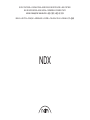 1
1
-
 2
2
-
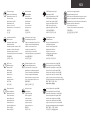 3
3
-
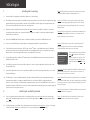 4
4
-
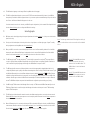 5
5
-
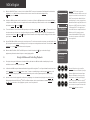 6
6
-
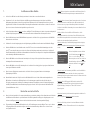 7
7
-
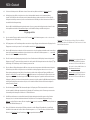 8
8
-
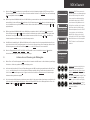 9
9
-
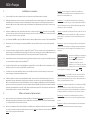 10
10
-
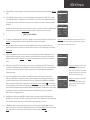 11
11
-
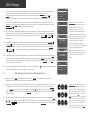 12
12
-
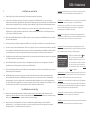 13
13
-
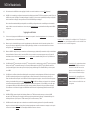 14
14
-
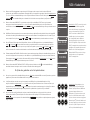 15
15
-
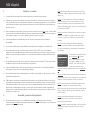 16
16
-
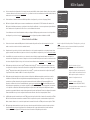 17
17
-
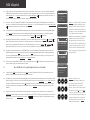 18
18
-
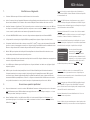 19
19
-
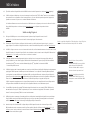 20
20
-
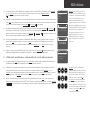 21
21
-
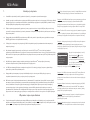 22
22
-
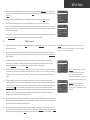 23
23
-
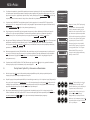 24
24
-
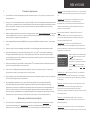 25
25
-
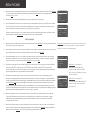 26
26
-
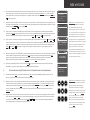 27
27
-
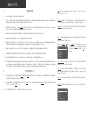 28
28
-
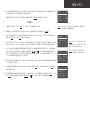 29
29
-
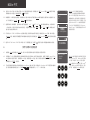 30
30
-
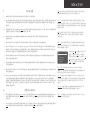 31
31
-
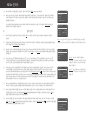 32
32
-
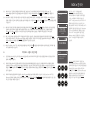 33
33
-
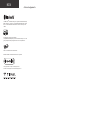 34
34
-
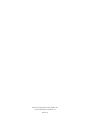 35
35
-
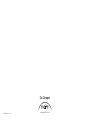 36
36
Naim NDX Guide de démarrage rapide
- Catégorie
- Téléphones
- Taper
- Guide de démarrage rapide
dans d''autres langues
- italiano: Naim NDX Guida Rapida
- English: Naim NDX Quick start guide
- español: Naim NDX Guía de inicio rápido
- Deutsch: Naim NDX Schnellstartanleitung
- русский: Naim NDX Инструкция по началу работы
- Nederlands: Naim NDX Snelstartgids
- polski: Naim NDX Skrócona instrukcja obsługi
Documents connexes
-
Naim UnitiQute 2 Guide de démarrage rapide
-
Naim UnitiLite Guide de démarrage rapide
-
Naim SUPERUNITI Guide de démarrage rapide
-
Naim Uniti 2 Guide de démarrage rapide
-
Naim NDX 2 Guide de démarrage rapide
-
Naim NDS Guide de démarrage rapide
-
Naim DAC-V1 Guide de démarrage rapide
-
Naim Uniti 2 Le manuel du propriétaire
-
Naim DAC-V1 Le manuel du propriétaire
-
Naim NAC-N 172 XS Guide de démarrage rapide